6 Решения за грешката “Aw, Snap!” в Google Chrome

Разберете как да се справите с грешката “Aw, Snap!” в Chrome, с списък на ефективни методи за решаване на проблема и достъп до сайтовете, които желаете.
За екип, който трябва да се справя с голямо количество данни всеки ден, листовете на Google са благодат. И с много критични и поверителни данни, които са ви необходими, за да защитите Google Таблици.
Въпреки че може да има моменти, в които бихте искали вашите съотборници да имат достъп до вашия лист в Google, не бихте искали всеки да има достъп до всичко. Да речем, може би искате вашите подчинени просто да преглеждат данните и да не правят редакции, докато от друга страна искате вашите ръководители да могат да правят редакции.
Игра с разрешения – общ преглед
В известен смисъл присвояването на достъп на други в електронна таблица е игра на разрешения. Говорейки за това, нека да направим общ преглед на това за какво са тези разрешения. Ще ги използвате, за да защитите листове и клетки на Google и всичко между тях.
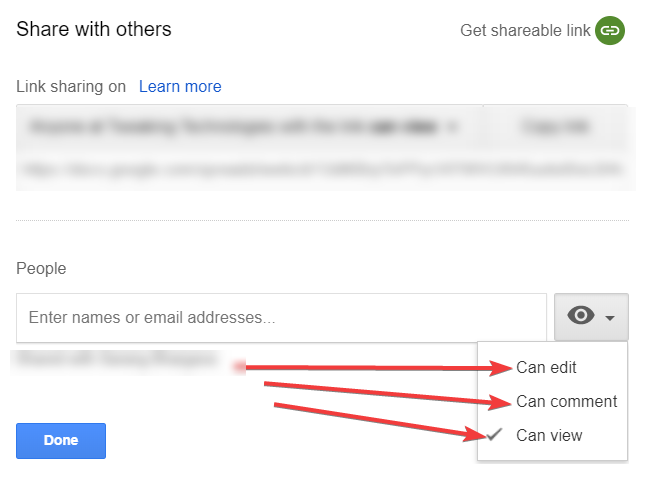
Може да редактира – Това означава, че лицето ще може да преглежда и редактира дадените данни
Може да коментира – Ако името подсказва, лицето просто ще може да добавя коментари
Може да преглежда – Тук човекът ще може да види пълните данни, но няма да може да прави промени
Google Sheet не е само един лист. Има моменти, когато има повече от 1 лист в основния лист. Да вземем примера с листа. Тук основният лист „Примерни данни“ е допълнително разделен на „набор от данни A“ и „набор от данни B“
В блога, който следва, ще разгледаме начините, по които можете да защитите листове и диапазони от клетки в лист Google с помощта на вас.
Защитете клетъчните диапазони и листове
Използвайки метода, споменат по-долу, можете да ограничите разрешенията на ниво диапазон и лист . По-конкретно, можете да изберете кой може да редактира и кой да преглежда диапазон и лист.
2. Щракнете върху Защитен лист . Ще видите секция, която се отваря от дясната страна с името Защитен лист и диапазони
Прочетете също: Как да използвате Google Таблици: Онлайн електронни таблици 2020
Когато избирате да зададете разрешение за диапазон
Това е начинът, по който можете да заключите клетки в листове на Google и да ограничите разрешенията на ниво клетка (диапазони от клетки).
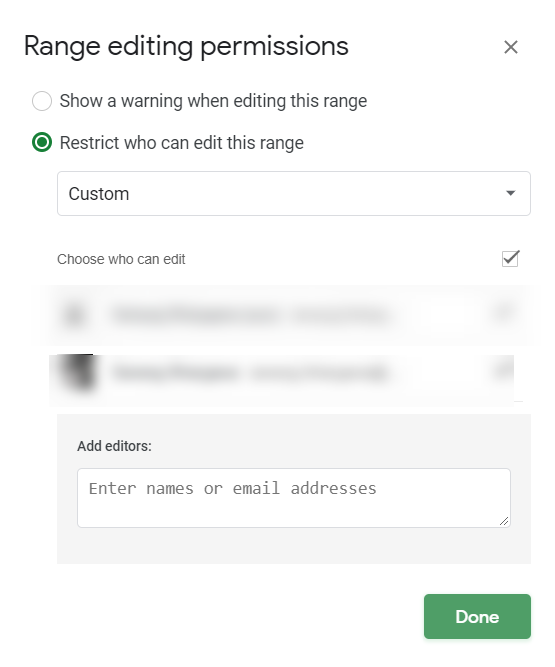
Прочетете също: Как да създадете и използвате шаблон на Google Sheets
Когато избирате да зададете разрешение за достъп до листове
Подобно на използването на горните методи за заключване на клетки в google листове, можете дори да контролирате достъпа на други до различните подлистове в основния ви лист.
С помощта на методите по-долу можете да ограничите разрешенията на ниво лист. Което означава, че ако използвате метода, споменат по-долу на лист, само избраният от вас човек ще може да преглежда или редактира листа.
(B) Ще видите и квадратче за отметка. Ако щракнете върху това, можете да изберете да изключите диапазони от клетки или дори да добавите желаните диапазони от клетки
Скриване на лист
Това не е пълен доказателствен метод за защита на листа или за защита на клетките в листовете на Google. Но докато лицето/ата, с които сте споделили листа, нямат представа или няма да получат представа за скритата клетка, всички сте готови.
За да скриете лист, щракнете върху падащото меню до името на листа и след това щракнете върху скриването на листовете . Ще видите, че листът вече няма да се вижда.
Забележка: За да върнете листа, щракнете върху Изглед > Скрити листове > изберете име на листа ( което в този случай е тестово)
Прочетете също: Как да превърнете Google Sheets в преводач
Помогна ли това
Това беше само основен преглед на това как можете да защитите Google sheets и да заключите клетки в Google sheets. Въпреки че има напреднали начини, за които ще се опитаме да разгледаме в следващите блогове. Ако сте намерили този блог за полезен, не забравяйте да го споделите с приятелите си, в края на краищата споделянето е грижа!
Също така, не забравяйте да ни харесате и да се абонирате за нашите канали в социалните медии!
Разберете как да се справите с грешката “Aw, Snap!” в Chrome, с списък на ефективни методи за решаване на проблема и достъп до сайтовете, които желаете.
Spotify може да има различни обичайни грешки, като например музика или подкасти, които не се възпроизвеждат. Това ръководство показва как да ги поправите.
Изчистете историята на изтеглените приложения в Google Play, за да започнете отначало. Предлагаме стъпки, подходящи за начинаещи.
Имали ли сте проблем с приложението Google, което показва, че е офлайн, въпреки че имате интернет на смартфона? Прочетете това ръководство, за да намерите доказаните решения, които работят!
Ако се чудите какво е този шумен термин fog computing в облачните технологии, то вие сте на правилното място. Четете, за да разберете повече!
В постоянно променящия се свят на смартфоните, Samsung Galaxy Z Fold 5 е чудо на инженерството с уникалния си сгъваем дизайн. Но както и да изглежда футуристично, той все още разчита на основни функции, които всички използваме ежедневно, като включване и изключване на устройството.
Ако не сте сигурни какво означават импресии, обхват и взаимодействие във Facebook, продължете да четете, за да разберете. Вижте това лесно обяснение.
Уеб браузърът Google Chrome предоставя начин да промените шрифтовете, които използва. Научете как да зададете шрифта по ваше желание.
Вижте какви стъпки да следвате, за да изключите Google Assistant и да си осигурите малко спокойствие. Чувствайте се по-малко наблюдавани и деактивирайте Google Assistant.
Как да конфигурирате настройките на блокера на реклами за Brave на Android, следвайки тези стъпки, които могат да се извършат за по-малко от минута. Защитете се от натрапчиви реклами, използвайки тези настройки на блокера на реклами в браузъра Brave за Android.







